Sendspace fournit un service de transfert de fichiers pour les utilisateurs qui veulent envoyer des photos ou des fichiers trop volumineux pour les inclure en tant que pièce jointe à un email. Dossiers partagés, protection par mot de passe et plusieurs téléchargements sont quelques-unes des nombreuses caractéristiques qui Sendspace offre. Sendspace offre gratuit, premium et professionnel des services de transfert en fonction de votre partage de fichiers de besoins. Cet article présente quelques conseils sur la façon d'utiliser certains de Sendspace.
Mesures
@@_
@@
Méthode 1
prise en main de Sendspace
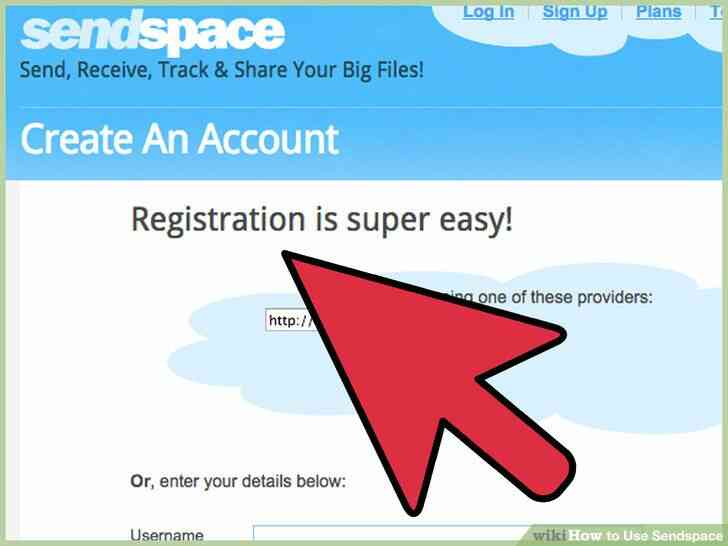
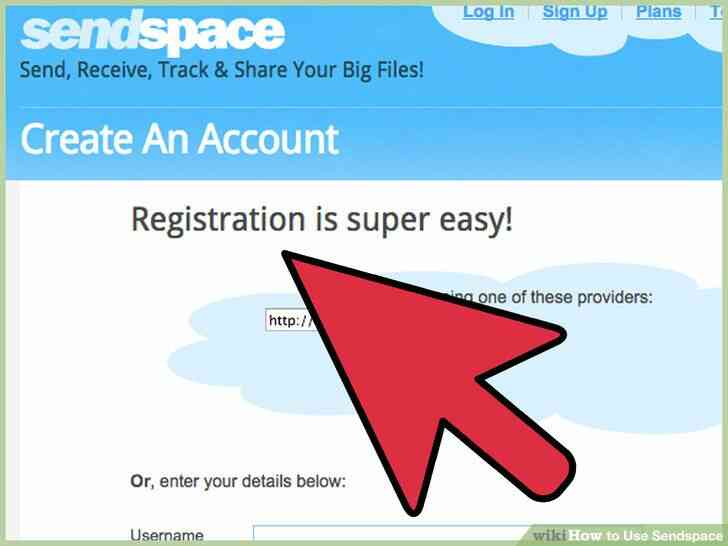
1
@@_
@@Registre avec Sendspace.
- s'inscrire à l'utilisation Sendspace services sur son site internet. Entrez votre nom, votre nom d'utilisateur, email, mot de passe et la raison principale de l'utilisation de Sendspace. L'inscription n'est pas obligatoire mais il est recommandé, afin de profiter de toutes les fonctionnalités.
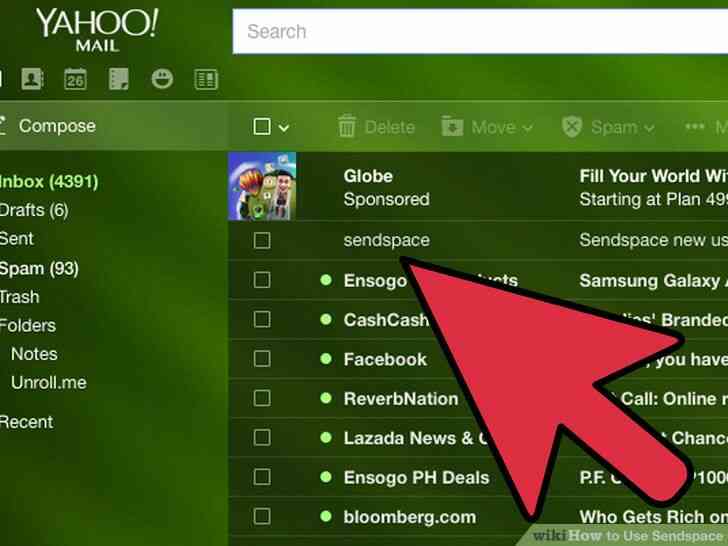
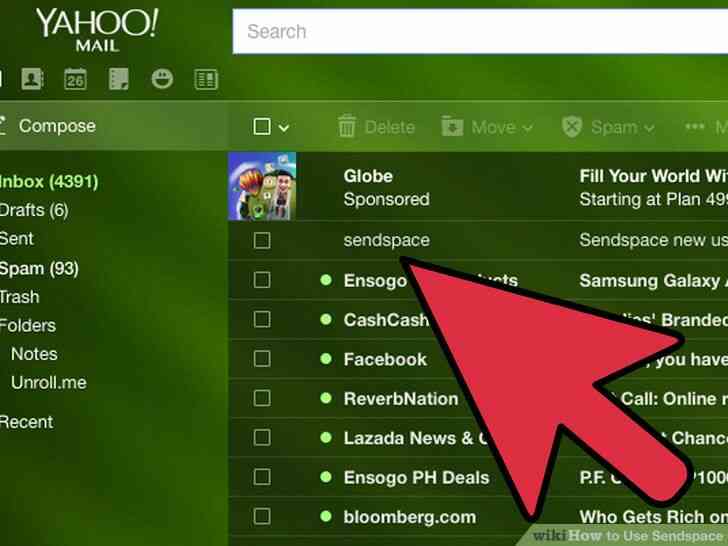
2
@@_
@@Attendre pour le lien d'inscription. Vérifiez votre e-mail un message de Sendspace qui comprend un lien d'activation.
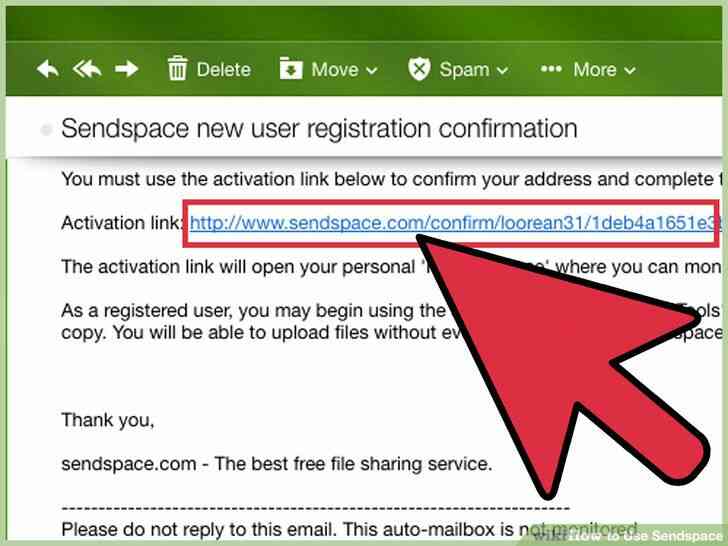
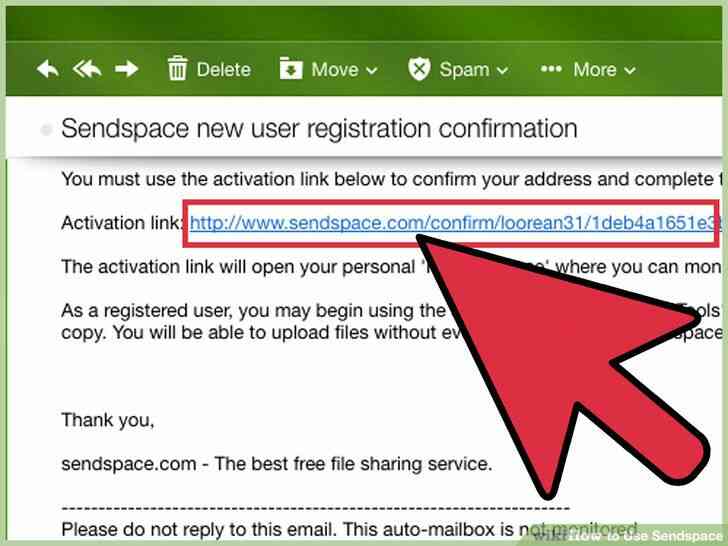
3
@@_
@@Cliquez sur le lien pour confirmer et valider votre inscription.
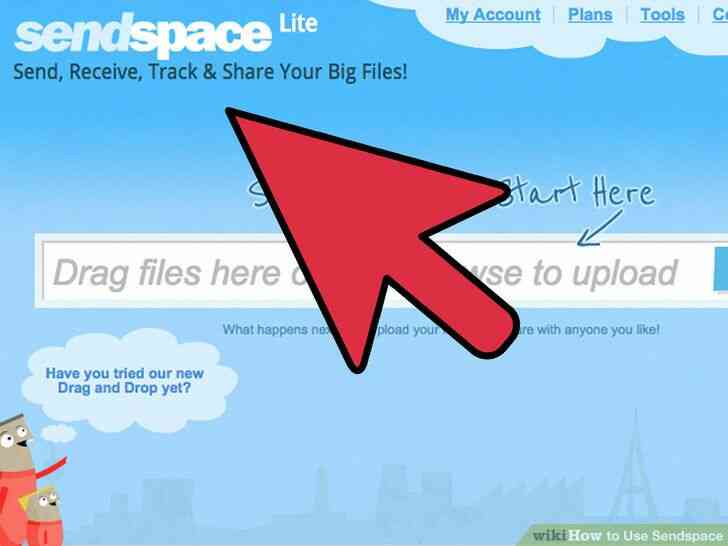
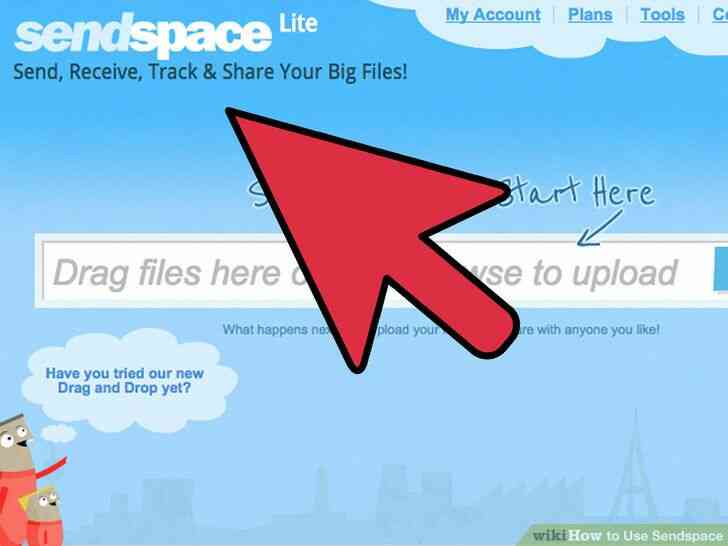
4
@@_
@@connectez-vous à Sendspace pour commencer vos transferts de fichiers ou de récupérer des liens envoyés par d'autres.@@_
@@
Méthode 2
Apprendre Quelques Sendspace Bases
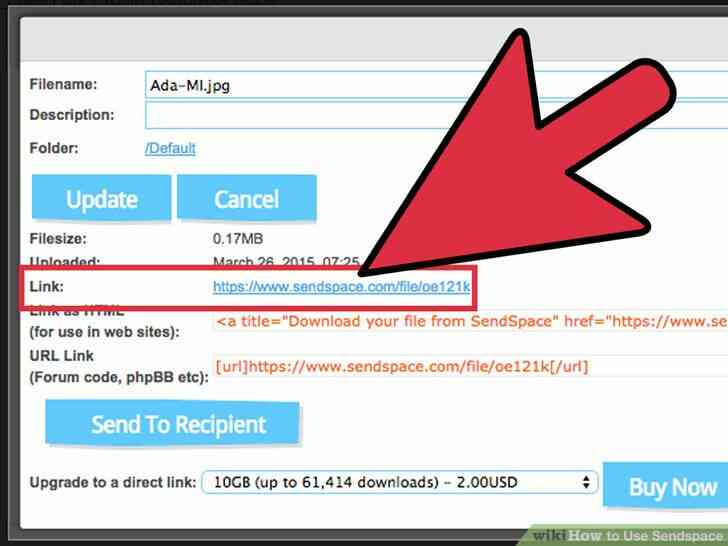
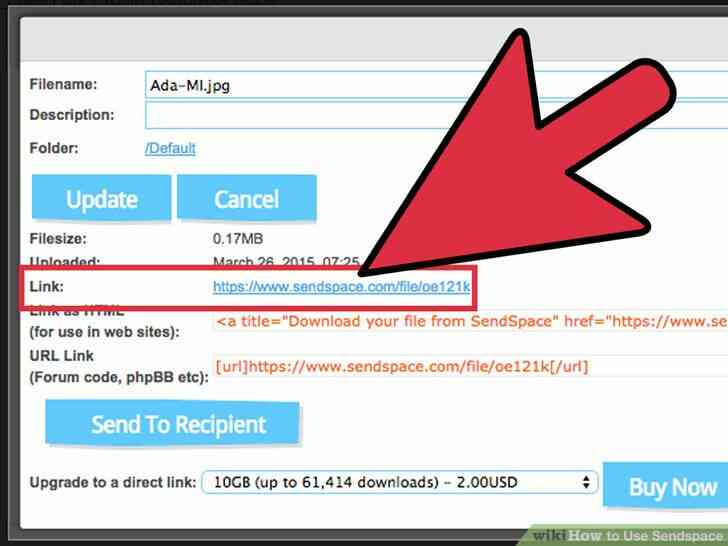
1
@@_
@@Récupérer un fichier téléchargé.
- Cliquez sur le lien de téléchargement qui s'affiche sur votre Sendspace page. Assurez-vous que vous n'avez pas atteint votre quotidien de fichier limite de téléchargement. En raison de la forte circulation, Sendspace utilisateurs sont autorisés à télécharger, pas plus de 1 à 4 gigaoctets par jour, en fonction de la version du programme.
- Choisissez d'ouvrir le fichier ou l'enregistrer sur votre ordinateur lorsque vous y êtes invité. Attendez que le fichier à ouvrir, ou de localiser le dossier sur votre ordinateur où vous avez enregistré le télécharger.
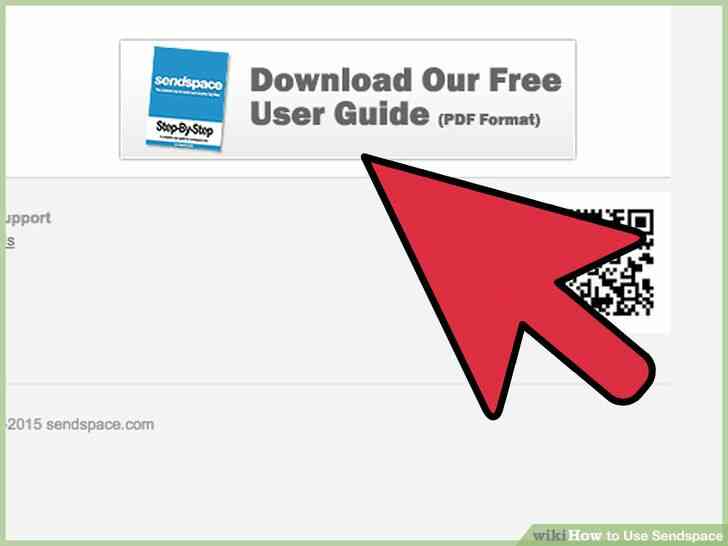
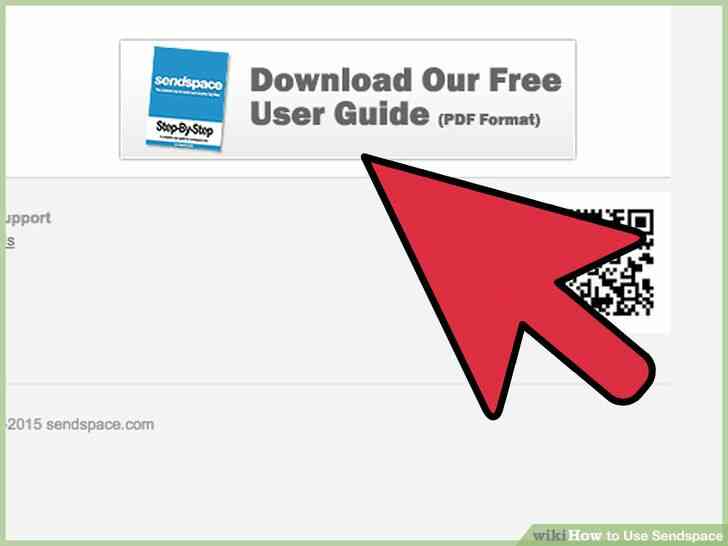
2
@@_
@@Visiter le Sendspace page de téléchargement. Au Sendspace page de téléchargement, d'afficher des informations sur le fichier téléchargé, le téléchargement et le téléchargement de conseils et de compte de statistiques.
- Si vous recevez une page de téléchargement, qui dispose d'un mot de passe protégé fichier, vous serez invité à entrer le mot de passe dans une fenêtre séparée avant de le télécharger. Assurez-vous que le programme de transfert de fichier vous envoie le mot de passe correct. Aussi, Sendspace vous recommande de contacter l'uploader si vous avez de la difficulté à ouvrir le fichier.
@@_
@@
Méthode 3
Gérer les Sendspace Fichiers
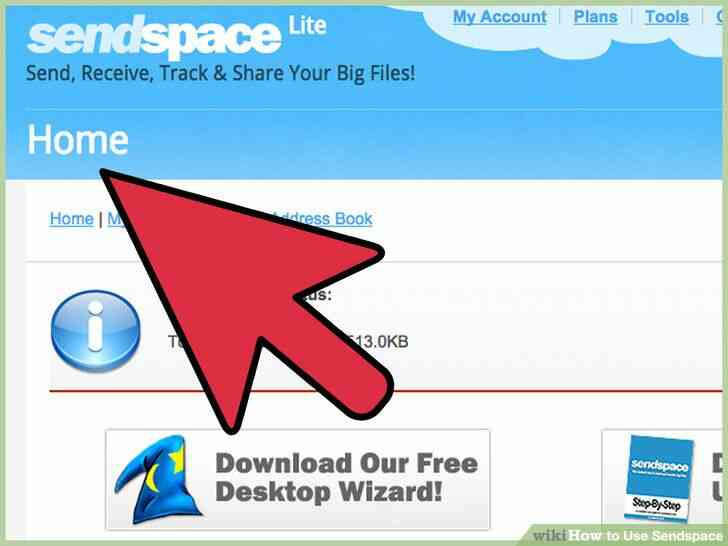
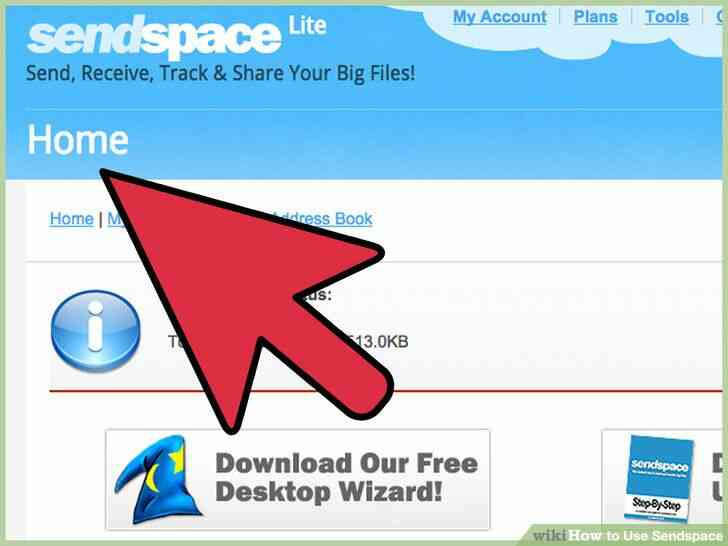
1
@@_
@@Suivre les Mysendspace lien en haut à gauche du site.
- Cela vous donne accès à votre page d'accueil une fois que vous vous connectez à la Sendspace. De là, vous pouvez afficher et téléchargé les fichiers téléchargés, disponibilité de l'espace disque et le nombre de personnes que vous avez invitées à se joindre à Sendspace.
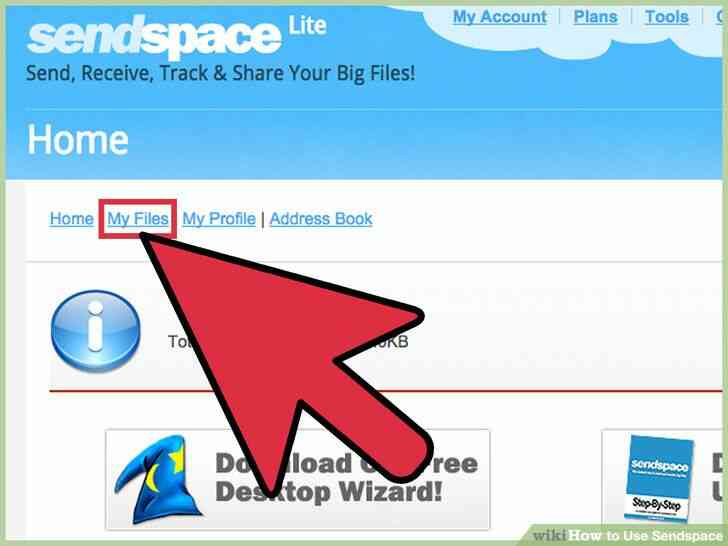
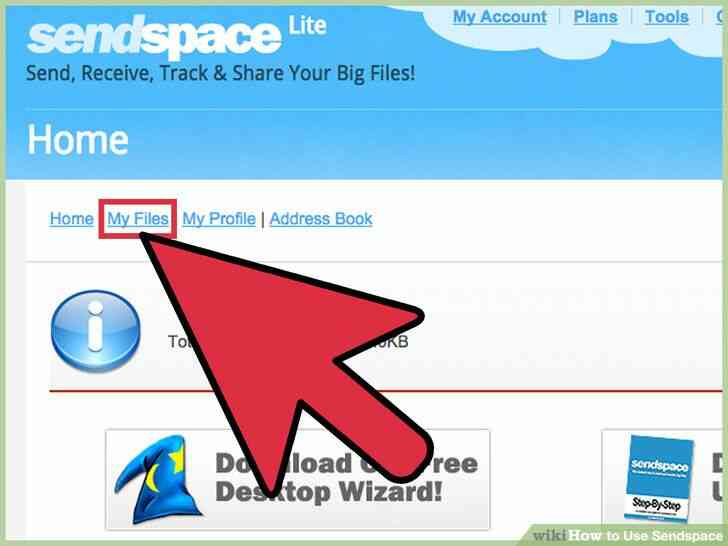
2
@@_
@@Accéder à la MyFiles onglet avec Mysendspace.
- Cette fonction vous permet de modifier les détails des fichiers, créer des dossiers de fichiers et de récupérer la casse ou la perte de liens.
@@_
@@
Méthode 4
Créer un Dossier pour Stocker les Sendspace Fichiers
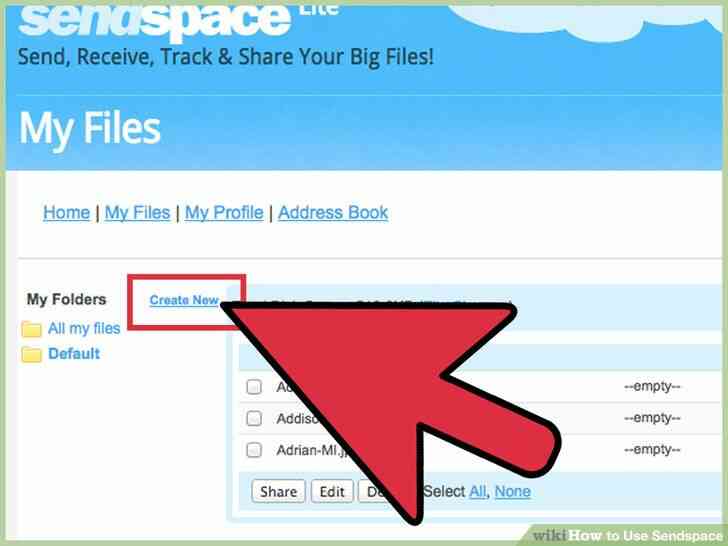
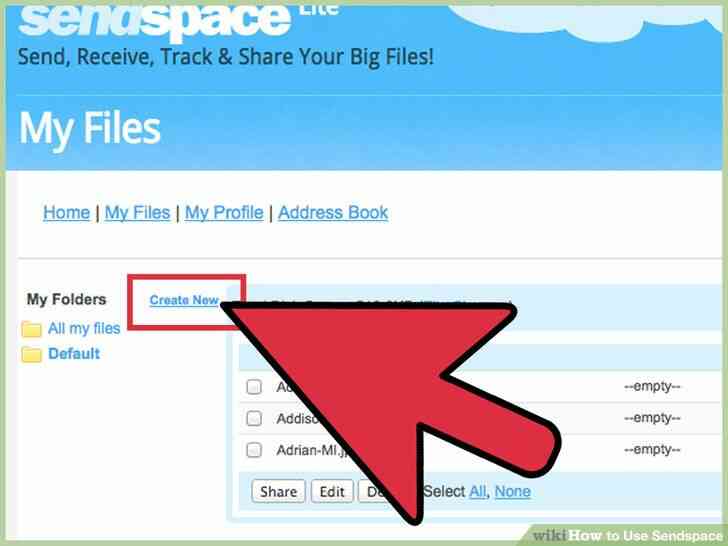
1
@@_
@@Démarrer un Nouveau Dossier.
- Sélectionnez la zone de liste déroulante dans Mysendspace qui lit le Nouveau Dossier. Entrez un nom pour votre dossier, puis cliquez sur le bouton Créer. Sendspace vous alerte lorsque votre nouveau dossier a été créé.
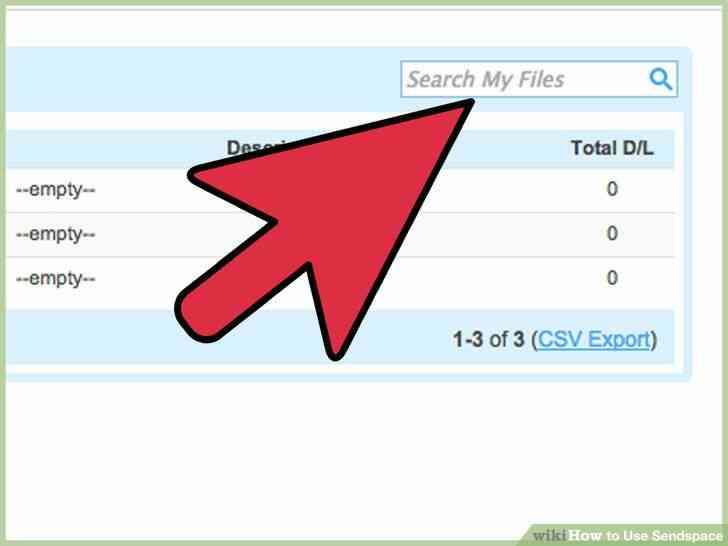
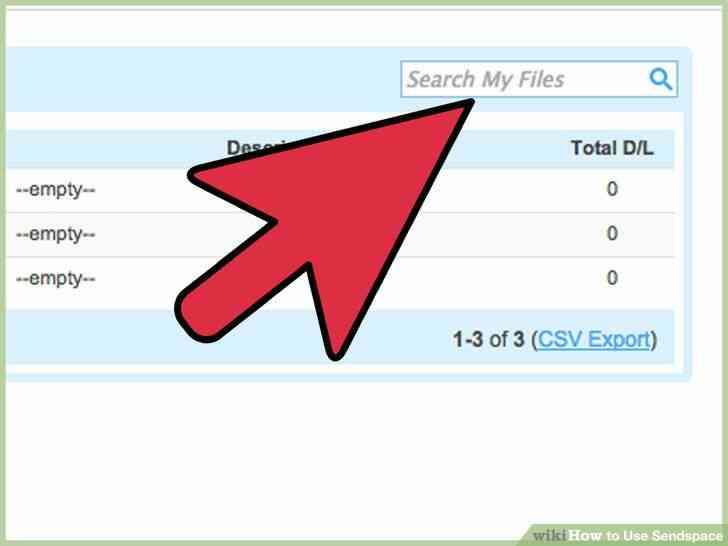
2
@@_
@@Ouvrir un Fichier de Dossiers pour Rechercher les Fichiers. Choisissez Sélectionnez la case déroulante Dossier pour ouvrir un dossier spécifique. Pour afficher la quantité de téléchargé et de téléchargement des fichiers que vous avez sauvegardés.
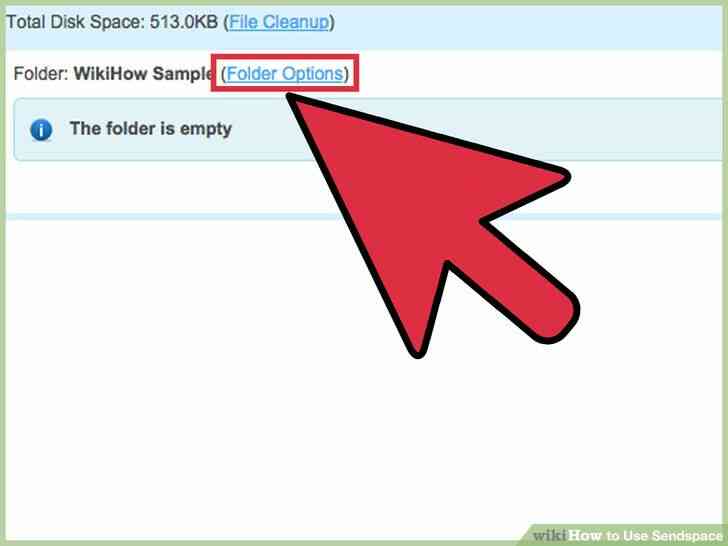
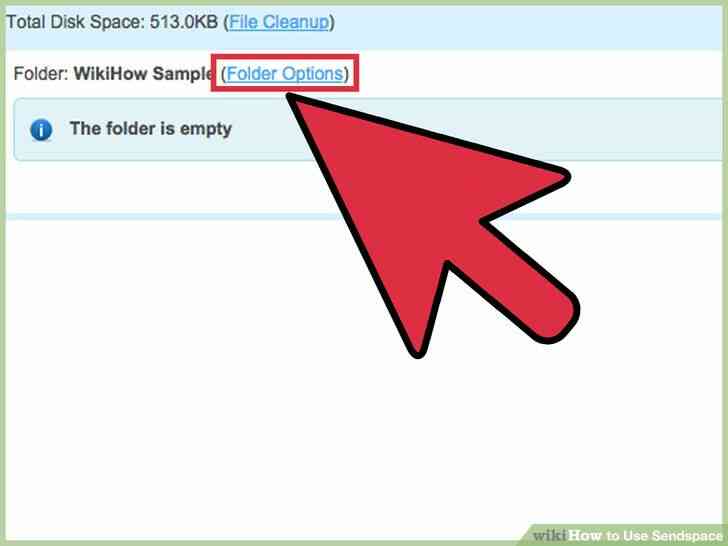
3
@@_
@@Modifier Sendspace le Dossier du Fichier de Paramètres. Gardez votre Sendspace fichier de dossiers privés, ou cliquez sur le Privé/Partagé bouton Mysendspace de partager des dossiers. Sendspace crée un lien URL et un lien RSS pour vous de partager avec vos amis, famille et collègues de travail.
- Si vous choisissez de supprimer un dossier, cochez la case à côté du nom de fichier. Choisir de Supprimer les Fichiers Sélectionnés pour supprimer le dossier. Les fichiers stockés dans ce dossier de revenir sur le dossier par Défaut.
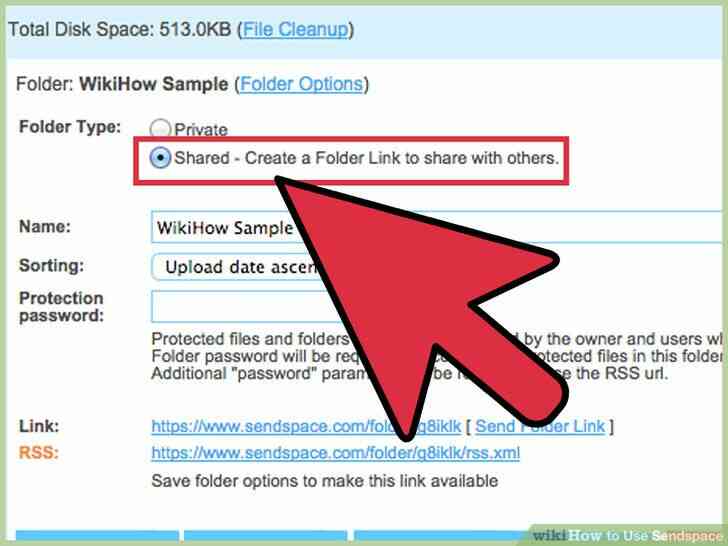
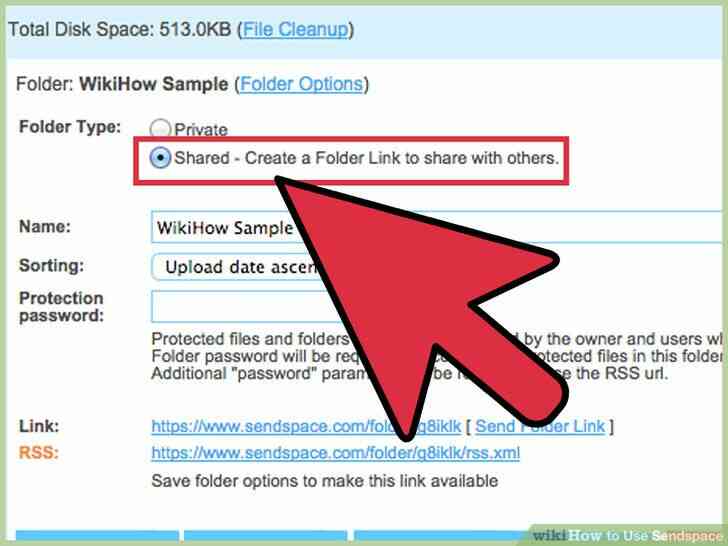
4
@@_
@@Utiliser Sendspace Dossiers Partagés.
- Ouvrir une URL ou un lien RSS pour voir une liste de téléchargements. Cliquez sur le lien de Téléchargement suivant pour les noms de fichier pour aller à la page de téléchargement. Suivez les étapes habituelles pour ouvrir le fichier ou l'enregistrer sur votre disque dur de l'ordinateur ou sur un disque.
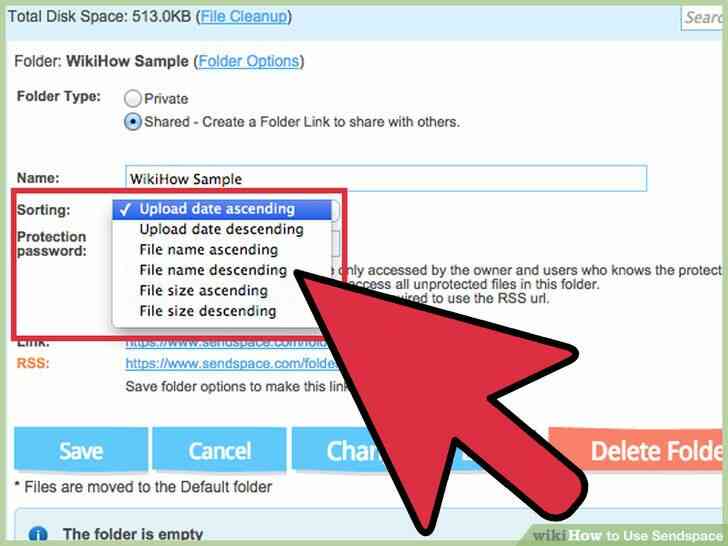
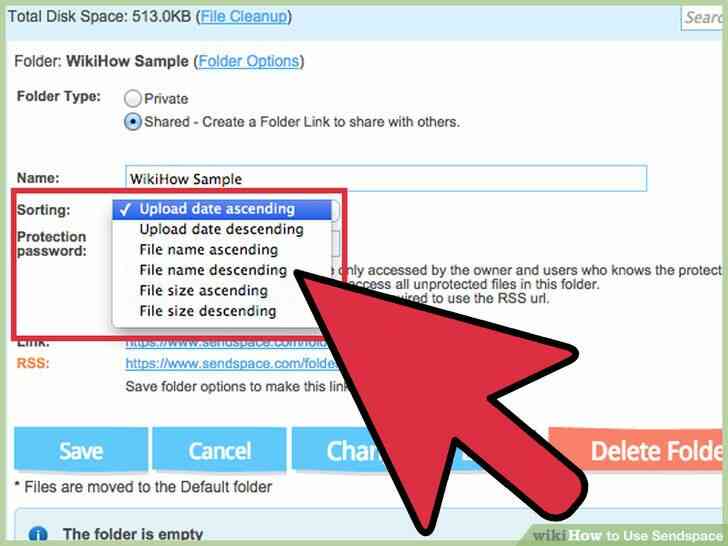
5
@@_
@@Sorte Sendspace de Dossiers de Fichiers.
- Choisissez options de tri comme le croissant ou décroissant de nom de fichier par ordre croissant ou décroissant de taille de fichier téléchargement de date ascendante et téléchargement de date dans l'ordre décroissant. Choisissez mise à Jour après avoir trier les dossiers, ou sur Annuler si vous changez d'avis.
Comment Utiliser Sendspace
Sendspace fournit un service de transfert de fichiers pour les utilisateurs qui veulent envoyer des photos ou des fichiers trop volumineux pour les inclure en tant que piece jointe a un email. Dossiers partages, protection par mot de passe et plusieurs telechargements sont quelques-unes des nombreuses caracteristiques qui Sendspace offre. Sendspace offre gratuit, premium et professionnel des services de transfert en fonction de votre partage de fichiers de besoins. Cet article presente quelques conseils sur la façon d'utiliser certains de Sendspace.
Mesures
@@_
@@
Methode 1
prise en main de Sendspace
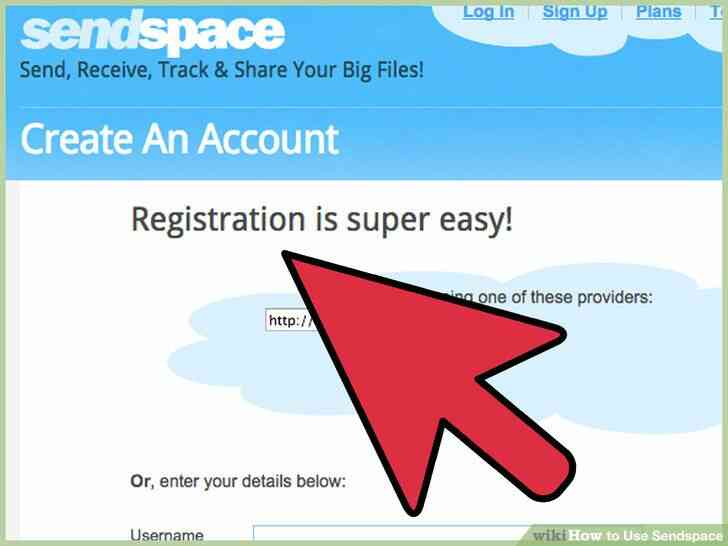
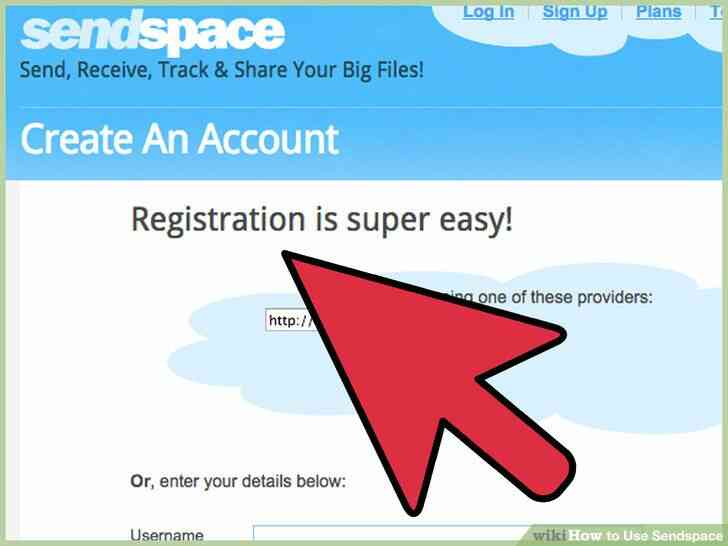
1
@@_
@@Registre avec Sendspace.
- s'inscrire a l'utilisation Sendspace services sur son site internet. Entrez votre nom, votre nom d'utilisateur, email, mot de passe et la raison principale de l'utilisation de Sendspace. L'inscription n'est pas obligatoire mais il est recommande, afin de profiter de toutes les fonctionnalites.
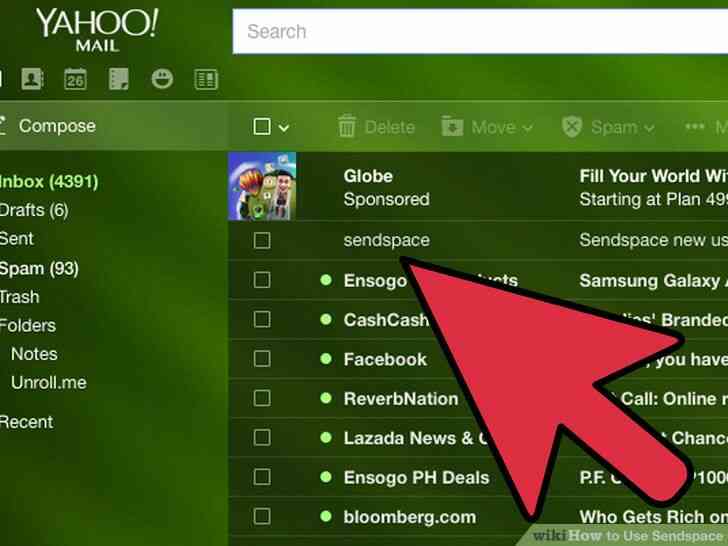
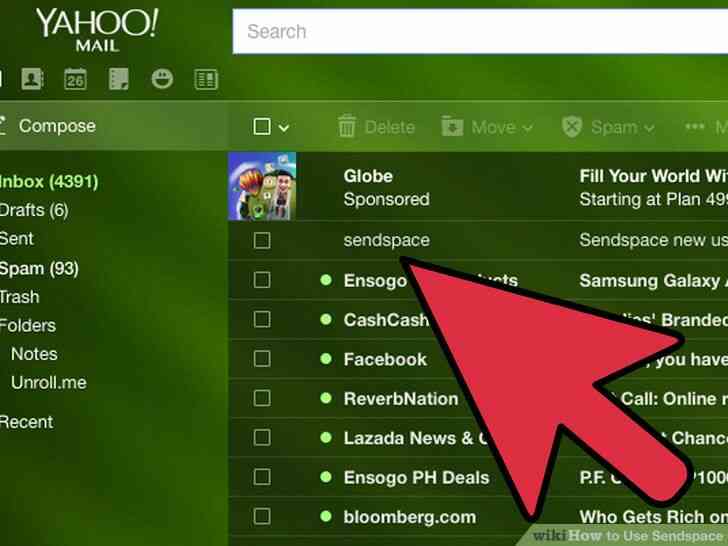
2
@@_
@@Attendre pour le lien d'inscription. Verifiez votre e-mail un message de Sendspace qui comprend un lien d'activation.
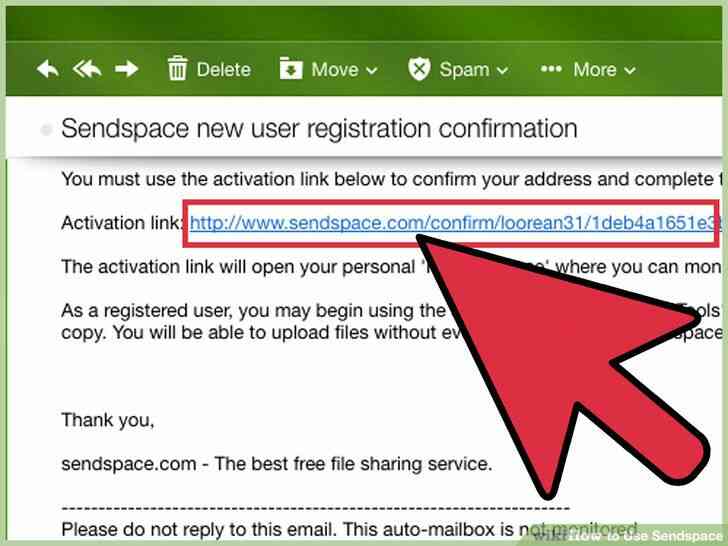
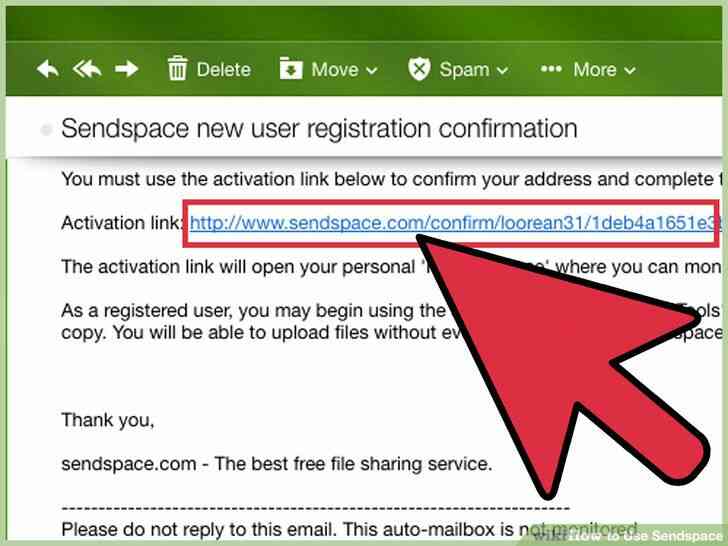
3
@@_
@@Cliquez sur le lien pour confirmer et valider votre inscription.
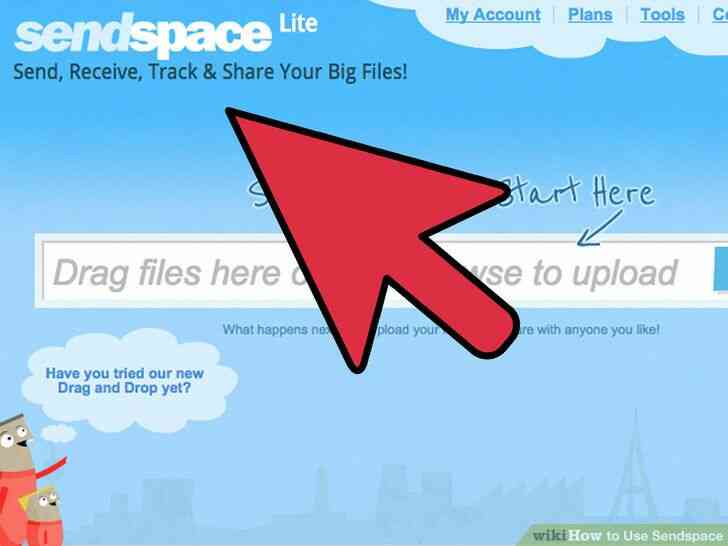
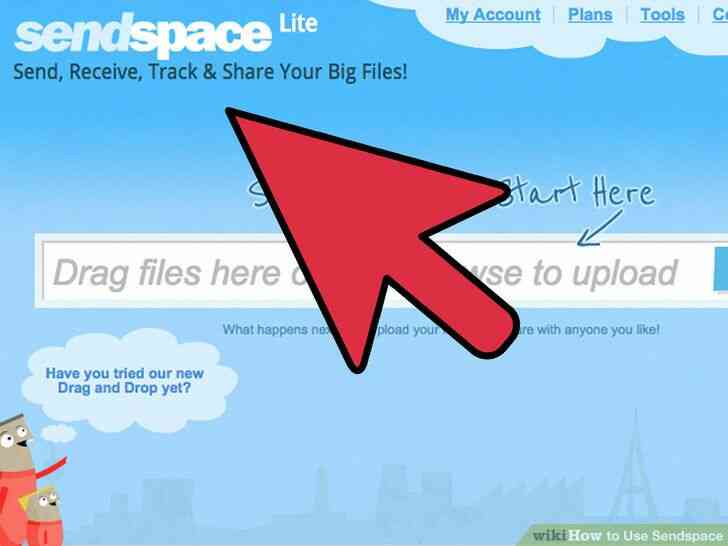
4
@@_
@@connectez-vous a Sendspace pour commencer vos transferts de fichiers ou de recuperer des liens envoyes par d'autres.@@_
@@
Methode 2
Apprendre Quelques Sendspace Bases
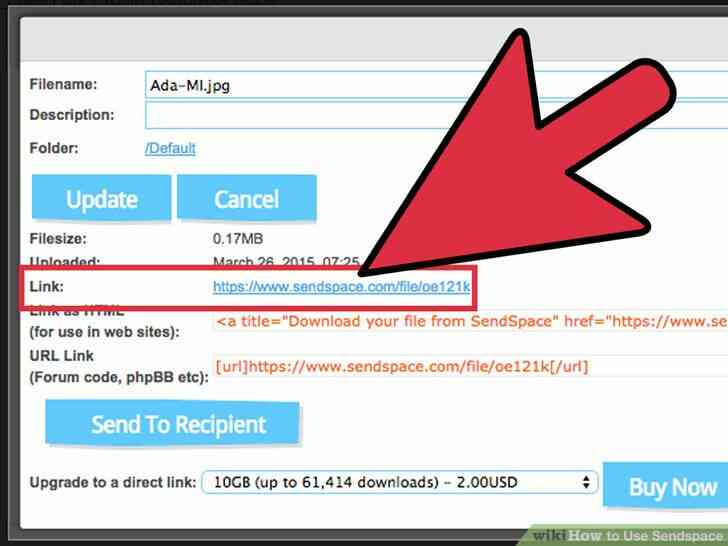
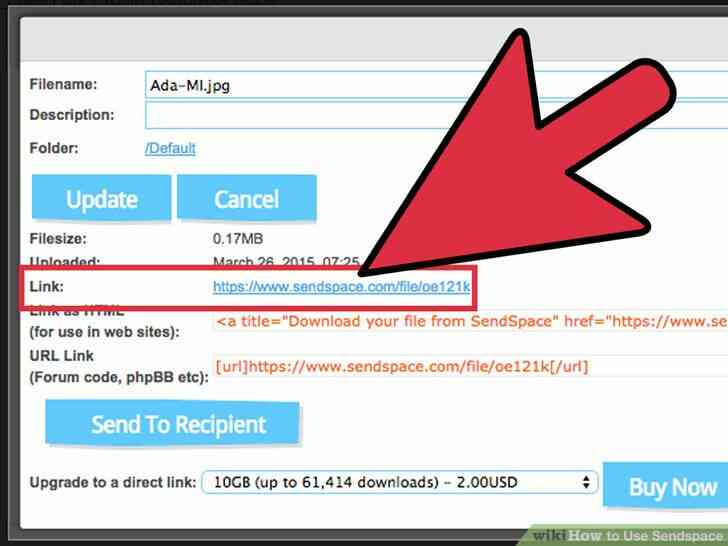
1
@@_
@@Recuperer un fichier telecharge.
- Cliquez sur le lien de telechargement qui s'affiche sur votre Sendspace page. Assurez-vous que vous n'avez pas atteint votre quotidien de fichier limite de telechargement. En raison de la forte circulation, Sendspace utilisateurs sont autorises a telecharger, pas plus de 1 a 4 gigaoctets par jour, en fonction de la version du programme.
- Choisissez d'ouvrir le fichier ou l'enregistrer sur votre ordinateur lorsque vous y etes invite. Attendez que le fichier a ouvrir, ou de localiser le dossier sur votre ordinateur ou vous avez enregistre le telecharger.
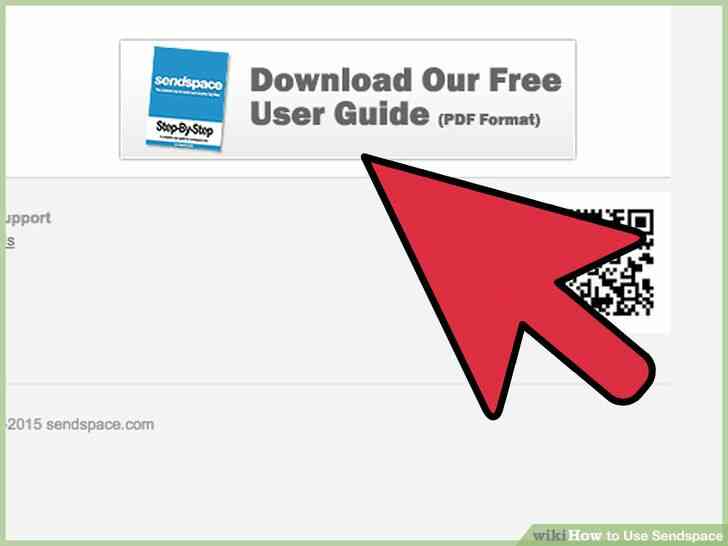
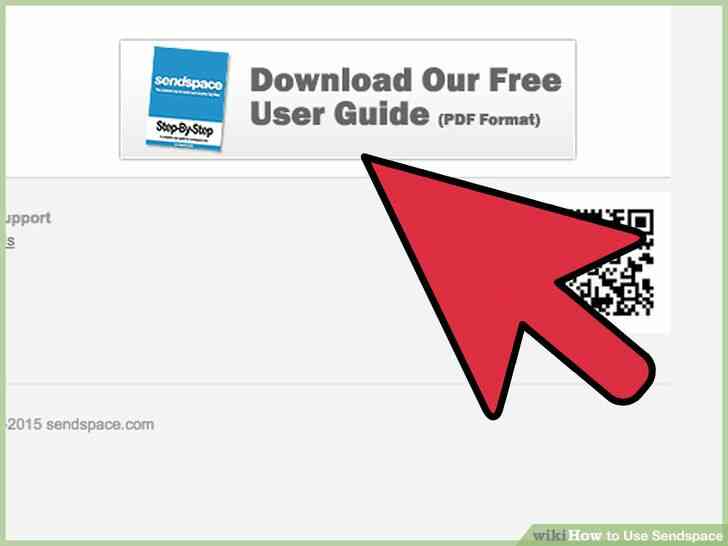
2
@@_
@@Visiter le Sendspace page de telechargement. Au Sendspace page de telechargement, d'afficher des informations sur le fichier telecharge, le telechargement et le telechargement de conseils et de compte de statistiques.
- Si vous recevez une page de telechargement, qui dispose d'un mot de passe protege fichier, vous serez invite a entrer le mot de passe dans une fenetre separee avant de le telecharger. Assurez-vous que le programme de transfert de fichier vous envoie le mot de passe correct. Aussi, Sendspace vous recommande de contacter l'uploader si vous avez de la difficulte a ouvrir le fichier.
@@_
@@
Methode 3
Gerer les Sendspace Fichiers
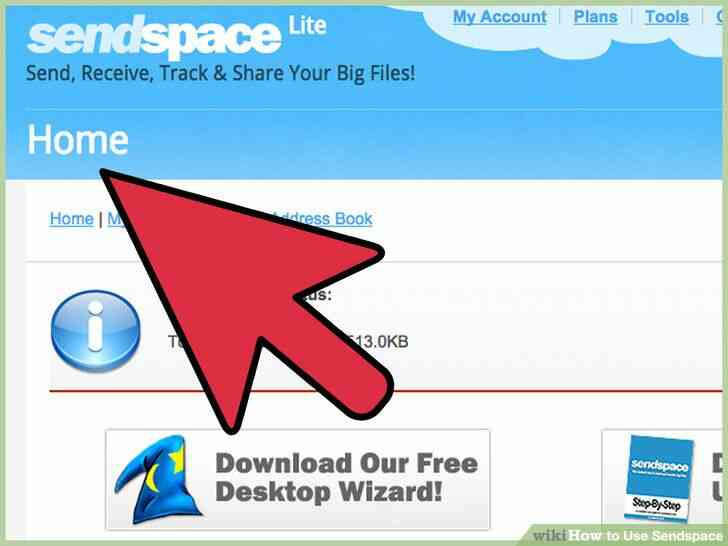
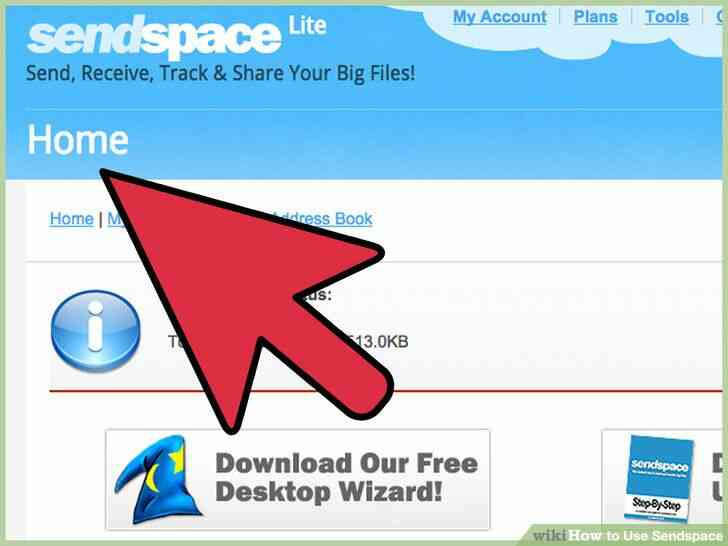
1
@@_
@@Suivre les Mysendspace lien en haut a gauche du site.
- Cela vous donne acces a votre page d'accueil une fois que vous vous connectez a la Sendspace. De la, vous pouvez afficher et telecharge les fichiers telecharges, disponibilite de l'espace disque et le nombre de personnes que vous avez invitees a se joindre a Sendspace.
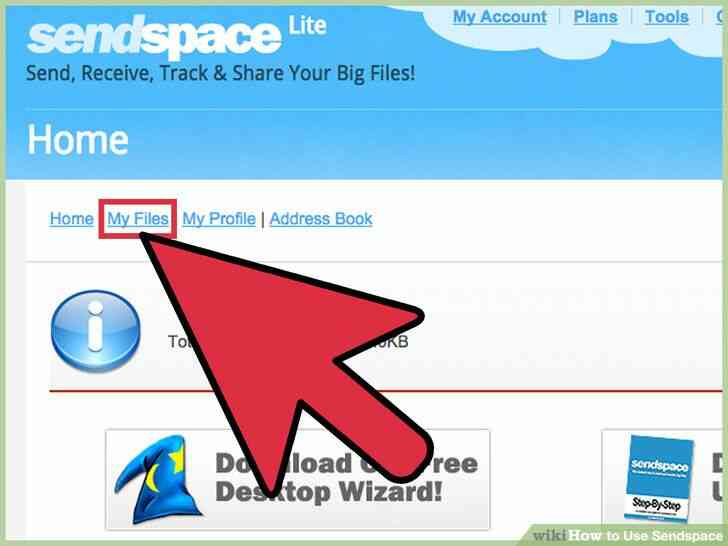
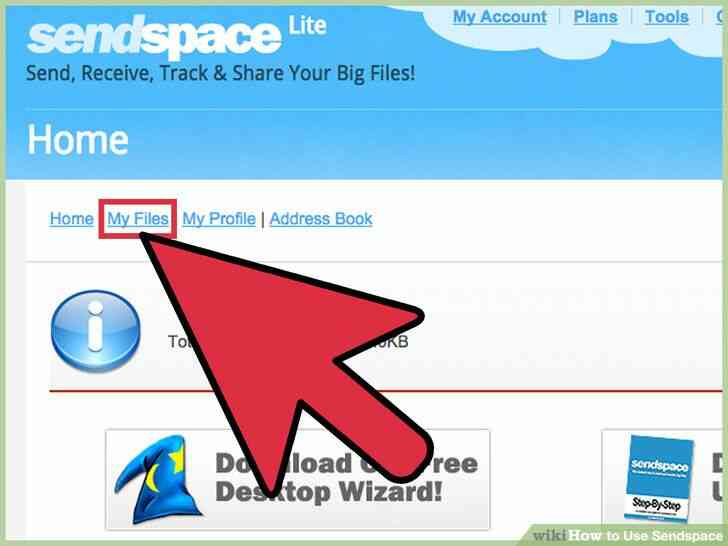
2
@@_
@@Acceder a la MyFiles onglet avec Mysendspace.
- Cette fonction vous permet de modifier les details des fichiers, creer des dossiers de fichiers et de recuperer la casse ou la perte de liens.
@@_
@@
Methode 4
Creer un Dossier pour Stocker les Sendspace Fichiers
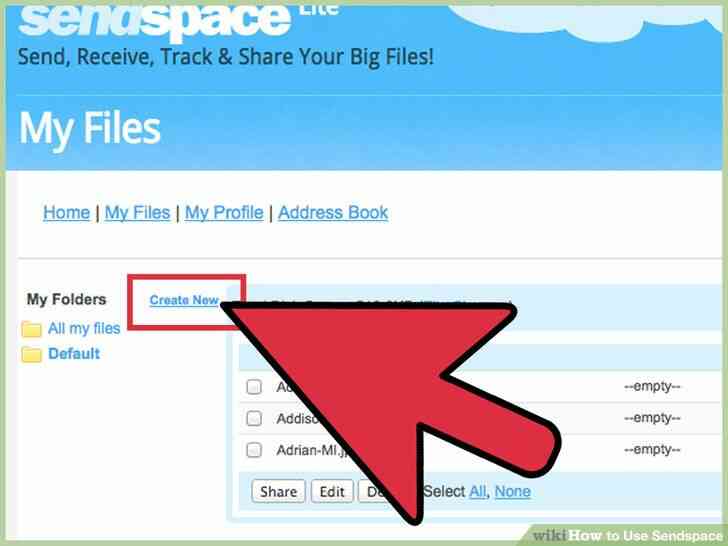
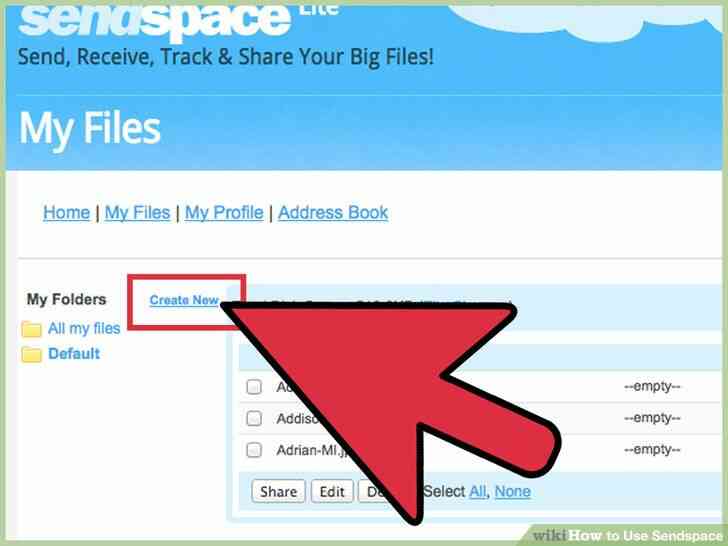
1
@@_
@@Demarrer un Nouveau Dossier.
- Selectionnez la zone de liste deroulante dans Mysendspace qui lit le Nouveau Dossier. Entrez un nom pour votre dossier, puis cliquez sur le bouton Creer. Sendspace vous alerte lorsque votre nouveau dossier a ete cree.
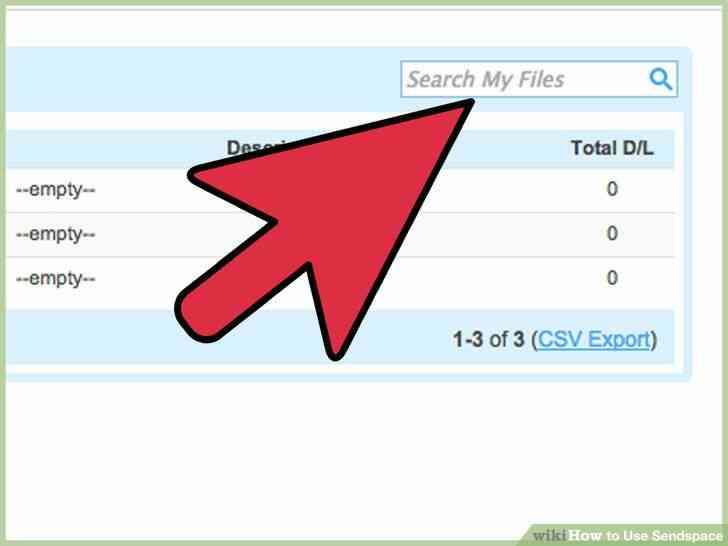
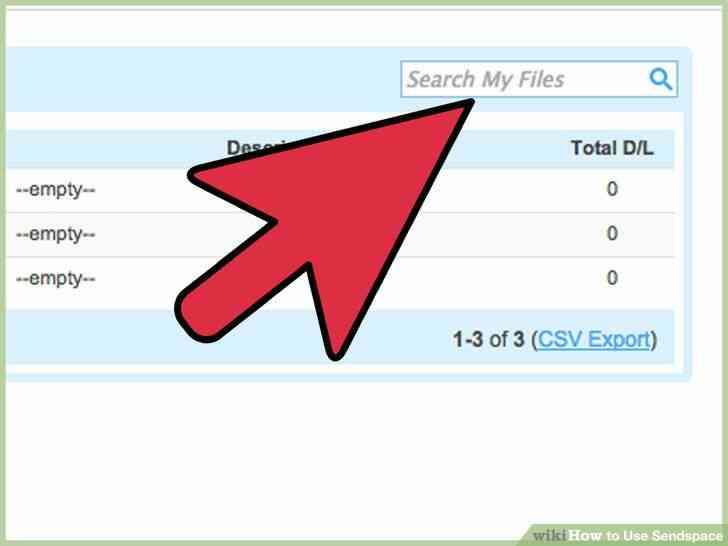
2
@@_
@@Ouvrir un Fichier de Dossiers pour Rechercher les Fichiers. Choisissez Selectionnez la case deroulante Dossier pour ouvrir un dossier specifique. Pour afficher la quantite de telecharge et de telechargement des fichiers que vous avez sauvegardes.
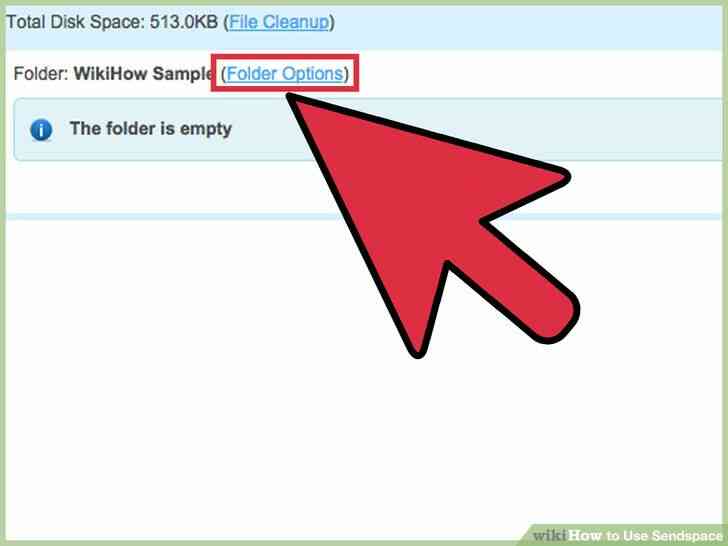
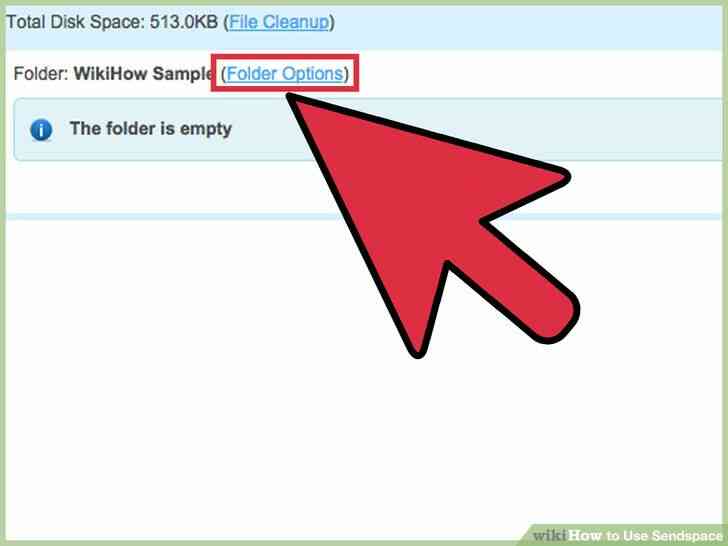
3
@@_
@@Modifier Sendspace le Dossier du Fichier de Parametres. Gardez votre Sendspace fichier de dossiers prives, ou cliquez sur le Prive/Partage bouton Mysendspace de partager des dossiers. Sendspace cree un lien URL et un lien RSS pour vous de partager avec vos amis, famille et collegues de travail.
- Si vous choisissez de supprimer un dossier, cochez la case a cote du nom de fichier. Choisir de Supprimer les Fichiers Selectionnes pour supprimer le dossier. Les fichiers stockes dans ce dossier de revenir sur le dossier par Defaut.
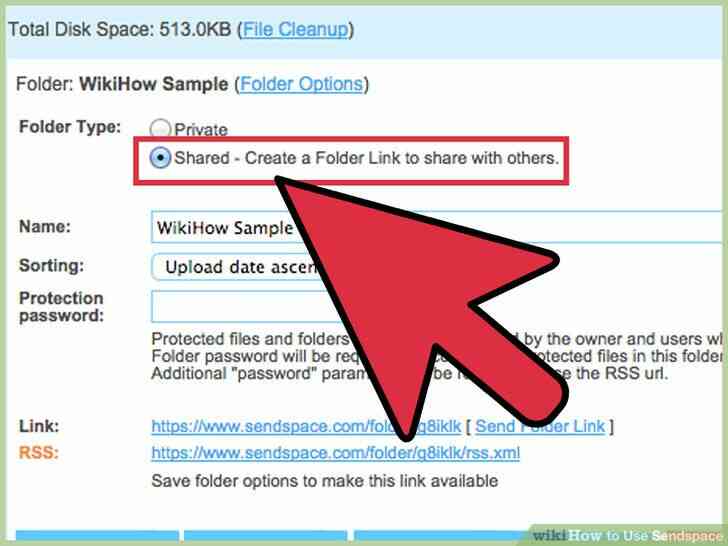
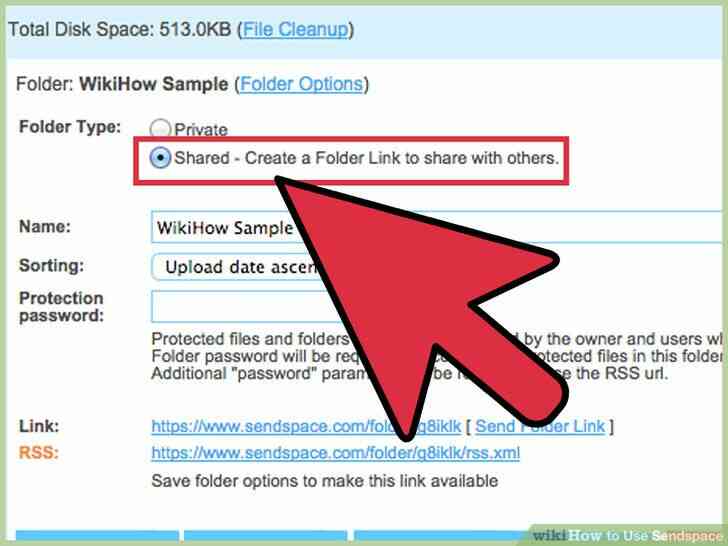
4
@@_
@@Utiliser Sendspace Dossiers Partages.
- Ouvrir une URL ou un lien RSS pour voir une liste de telechargements. Cliquez sur le lien de Telechargement suivant pour les noms de fichier pour aller a la page de telechargement. Suivez les etapes habituelles pour ouvrir le fichier ou l'enregistrer sur votre disque dur de l'ordinateur ou sur un disque.
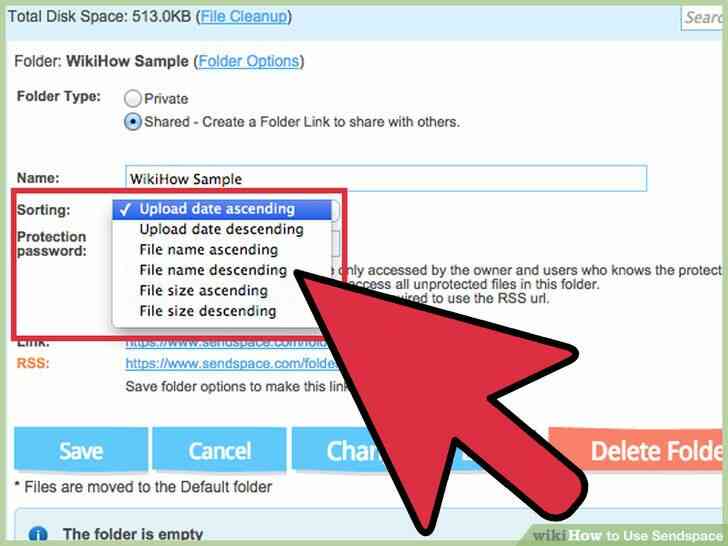
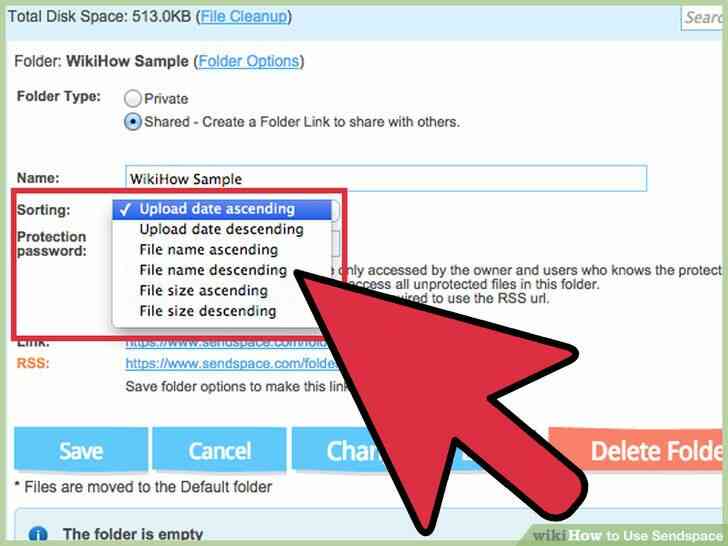
5
@@_
@@Sorte Sendspace de Dossiers de Fichiers.
- Choisissez options de tri comme le croissant ou decroissant de nom de fichier par ordre croissant ou decroissant de taille de fichier telechargement de date ascendante et telechargement de date dans l'ordre decroissant. Choisissez mise a Jour apres avoir trier les dossiers, ou sur Annuler si vous changez d'avis.
Comment Utiliser Sendspace
By commentfaire
Sendspace fournit un service de transfert de fichiers pour les utilisateurs qui veulent envoyer des photos ou des fichiers trop volumineux pour les inclure en tant que pièce jointe à un email. Dossiers partagés, protection par mot de passe et plusieurs téléchargements sont quelques-unes des nombreuses caractéristiques qui Sendspace offre. Sendspace offre gratuit, premium et professionnel des services de transfert en fonction de votre partage de fichiers de besoins. Cet article présente quelques conseils sur la façon d'utiliser certains de Sendspace.